こんにちは、リッキーです。
今日は写真にのってしまったノイズを消す便利なソフトをご紹介します。
その名も、、Neat Image!
ニートとは家でだらだらしている人のこと、、、ではなく”きちっとした”という意味ですね。
目次
そもそもノイズってなんで出るの?
ノイズには色々な種類がありますが、普段一番よく見るのは高感度ノイズと呼ばれるものです。
夜景を撮影した写真ってなんかザラザラして見せませんか?あれです。週刊誌で夜の密会現場を撮ったスクープ写真なんかもそうですね。
光の少ない所で、カメラのセンサーの受光感度(ISO感度)を上げて、無理やり明るくなるように撮影すると、このノイズが沢山でてしまいます。センサーのサイズが大きければ大きいほど、このノイズに対する許容量も大きくなり発生しにくくなりますが、
スマホなどのセンサーが小さいカメラではこのノイズが沢山発生してしまうので、ザラザラとした写真になりやすいのです。
では、Neat Imageを使ってこの厄介なノイズを除去してみましょう。
Neat Imageの使い方
ソフトのダウンロードは下にリンクを貼っておきますので、どうぞ。
Neat Imageダウロードページ
Neat Imageの起動
ダウンロードが完了したら、ソフトを起動します。アイコンは下のような感じ。
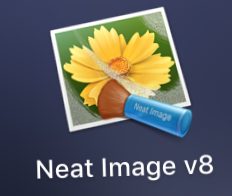
ソフトが起動したら、
①「Open input image」からノイズを除去したい写真を選びます。
② 写真が表示されたら、「Device Noise Profile」をクリックして次のステップに進みます。
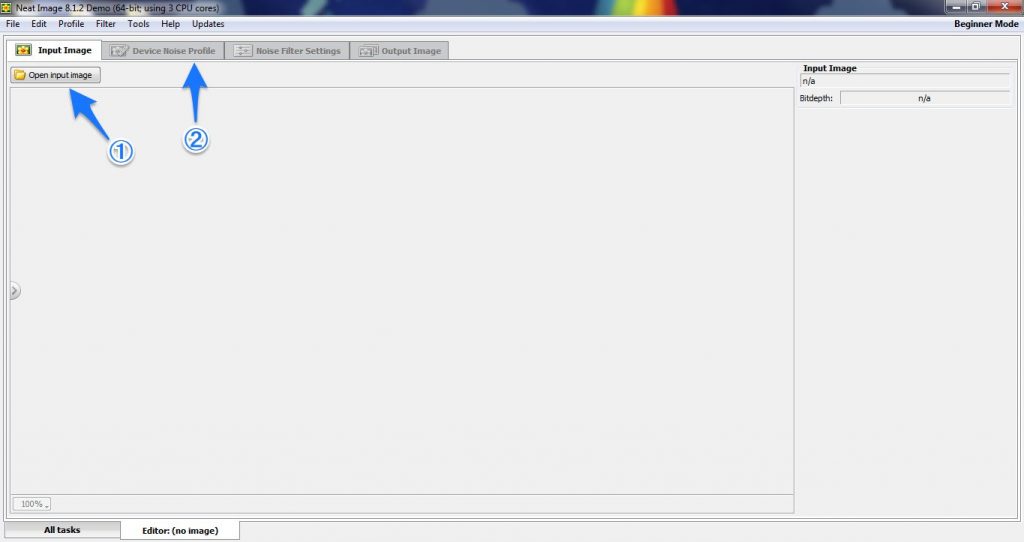
「Device Noise Profile」
ここではソフトに写真のノイズを検出させる作業を行います。
といってもソフトが自動でやってくれますので、ここでの手順は、
①「Auto Profile」を押します。(ノイズを検出)
これだけです。
② その後、「Noise Filter Setting 」をクリックして次に進んでください。
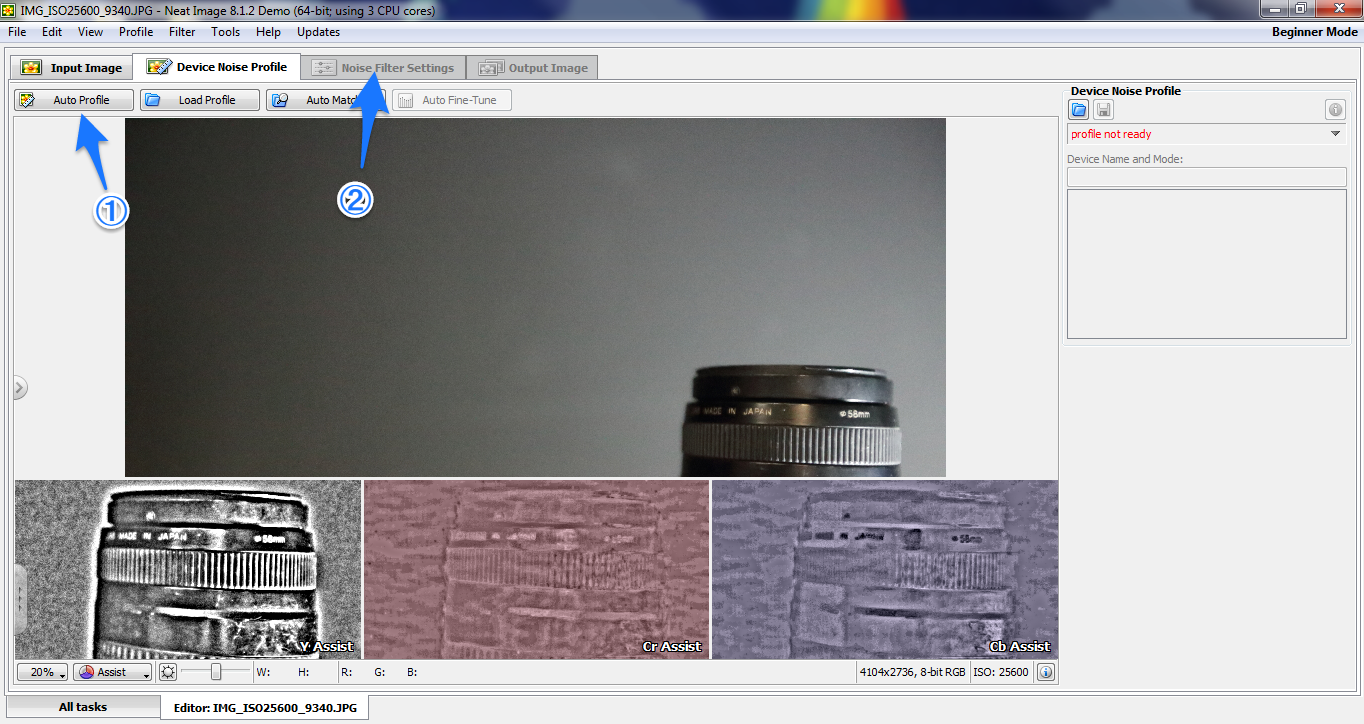
「Noise Filter Setting 」
ここでは先ほど検出されたノイズが除去されて表示されます。
綺麗にノイズが消されていますか?十分消えていれば成功です。
もし納得のいく出来になっていなければ、右のメニューから更に細かくできます。
①右のメニューの説明。(必要な方のみ)
「Noise Reduction Amount」
これは補正レベルの調整です。バーを右に動かすほど、補正レベルは高くなります。
あまり高くしすぎると、写真がぼやけてしまいますので、注意してください。
「Noise Level」
これはノイズの除去レベルの調整です。ノイズの多きさ調整だと思ってください。
この値を高くするとより細かなノイズまで調整されますが、ディテールが失われますので注意してください。
「Sharpening」
これは写真のシャープネスの調整です。通常はOFFになっていますが使う場合は、
Enableにチェックを入れてください。簡単に調整でき、なかなか綺麗にシャープネスをかけることができます。
上記のノイズ除去で少し写真がぼやけているように感じる場合は、これを調整してみてください。
② ノイズが除去されたと思ったら、「Output Image」をクリックして次に進んでください。
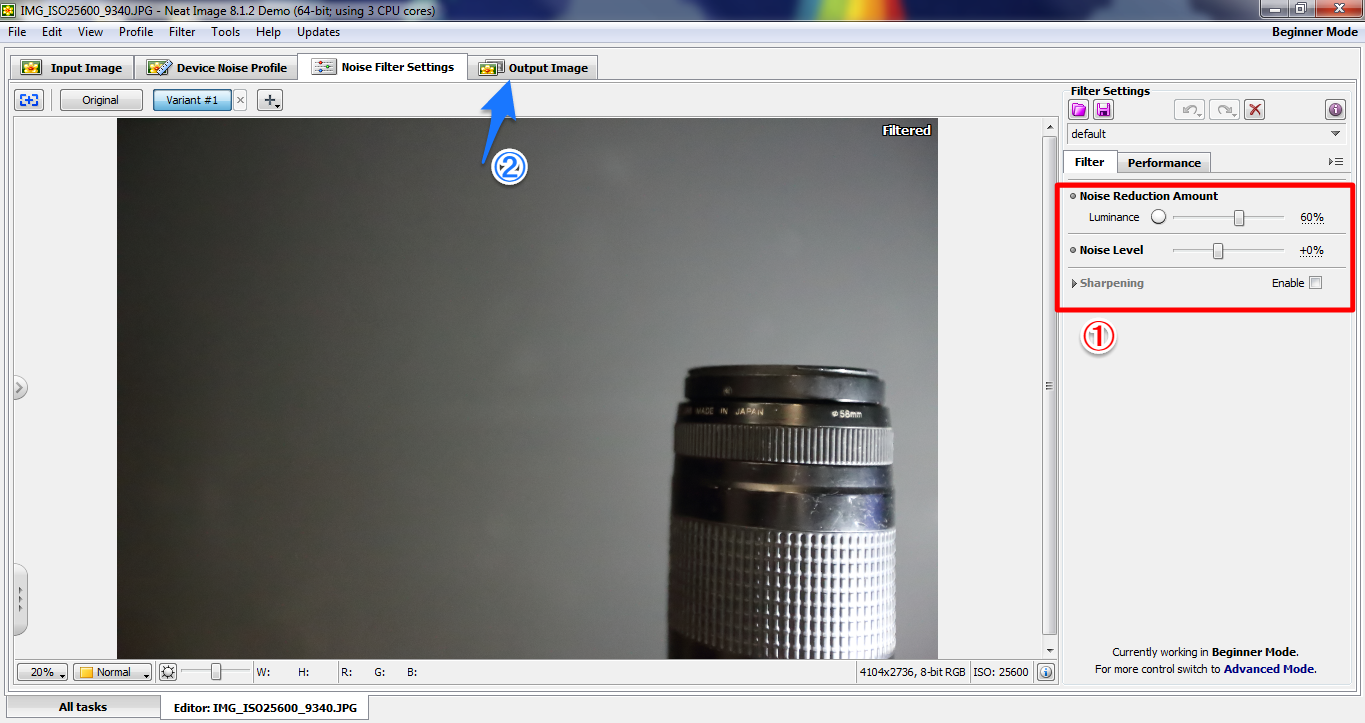
「Output Image」
ここでは完成した写真が表示されていますので、写真をパソコンに保存していきます。
手順は、
①「Save output image」をクリックするだけです。
これをクリックするとこのようなメッセージが表示されます。
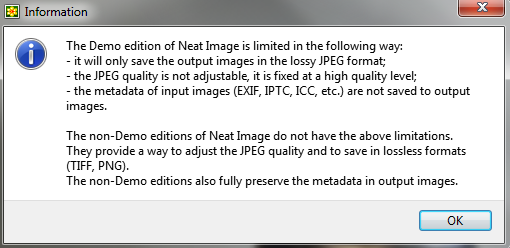
無料版では、JPEG方式でしか保存できないこと、JPEG品質は”高い”で固定されていること、写真のメタデータ(カメラ、設定など)が保存できないこと、を説明しています。
メタデータが必要な環境にいる人なんか絶対フォトショップ持ってるでしょ。というツッコミはさておき、
「OK」をクリックすると、写真がパソコンに保存できます。
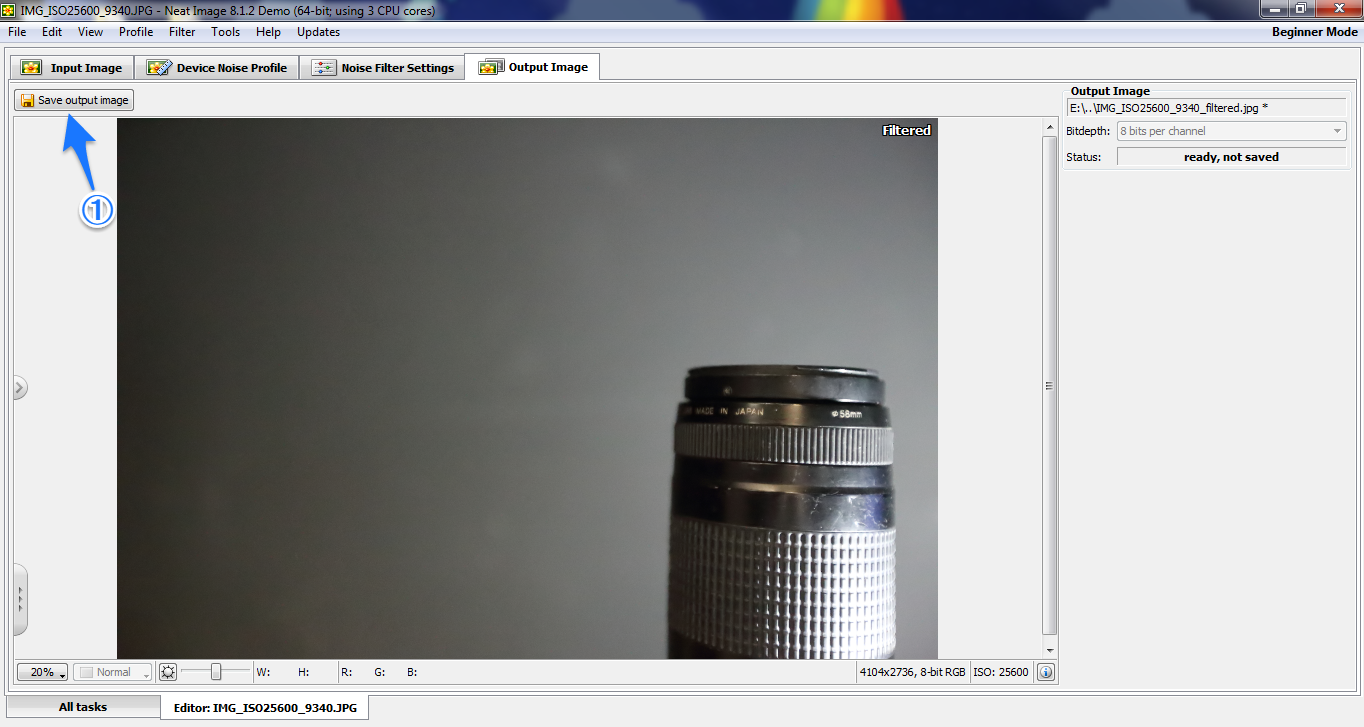
まとめ
いかがでしたか?
無料でここまで綺麗に消してくれたら十分だと思いませんか?
今回は一眼レフカメラで撮影した写真でやってみましたが、
もちろんデジカメやスマホの写真もできますので、是非やってみてくださいね。
それでは、、、チャオ!

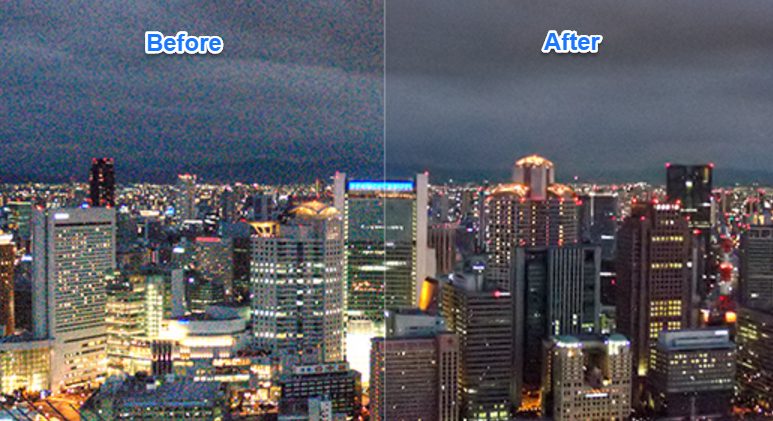





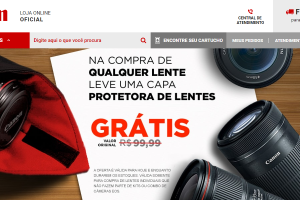
コメントを残す